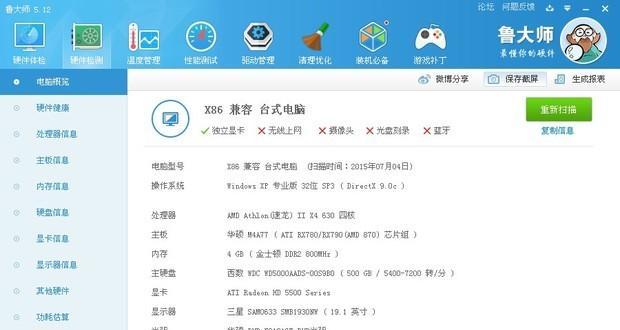随着科技的飞速发展,电脑硬件也不断推陈出新。如果你拥有第十代英特尔酷睿处理器(代号为CometLake)的电脑,并且希望升级你的系统性能,本篇指南将带你一步步了解升级过程中需要注意的事项和具体步骤。
1.评估当前配置与升级需求
1.1分析现有配置
升级前首先需要明确你的电脑当前配置,包括处理器型号、内存大小、硬盘类型以及显卡等。这可以通过系统信息工具或硬件检测软件来完成。
1.2确定升级目标
根据你的使用需求来确定升级的主要目标,比如改善游戏体验、提高多任务处理速度或是扩展存储容量等。
1.3预算评估
制定一个合理的预算范围,确保升级后能达到最大的性能提升,同时又不会导致不必要的经济负担。
2.选择合适的硬件组件
2.1处理器
如果你的主板支持当前的接口,并且还有升级空间,那么可考虑更换为速度更快的同代或新一代处理器。否则,你需要同时升级主板。
2.2内存
第十代处理器支持DDR4内存,考虑升级至更高频率的内存条,以提高整体系统响应速度。
2.3硬盘
固态硬盘(SSD)是升级的一个优选方向,特别是在更换为M.2接口的SSD后,可以显著提升数据读写速度。
2.4显卡
如果你是游戏玩家或专业图形工作者,升级到一个更强大的独立显卡将是必要的。确保新显卡与现有的电源单元和机箱空间兼容。
3.准备升级前的注意事项
3.1清理电脑内部
关闭电脑并拔掉电源,然后打开机箱清理内部灰尘。保持良好的散热环境,避免灰尘堆积导致过热。
3.2数据备份
升级硬件前,确保备份所有重要数据。尽管升级过程中数据丢失的概率很小,但预防总是比后悔好。
3.3更新BIOS
在更换硬件之前,检查主板厂商网站是否有最新的BIOS固件,并按照说明进行更新。
4.拆卸与安装硬件组件
4.1拆卸不必要的硬件组件
按照正确的步骤拆卸不需要的硬件组件,如旧硬盘、旧内存条等。
4.2安装新硬件组件
按照主板手册上建议的步骤,安装新的硬件组件。先安装内存条,再安装固态硬盘,最后是显卡等。
4.3连接必要的线缆
确保所有线缆都已经正确连接,特别是电源线。
5.软件设置与优化
5.1安装操作系统
升级完毕后,你可能需要重新安装操作系统。一些系统盘已提供快速恢复功能,可以大幅简化安装流程。
5.2驱动程序更新
安装或更新所有必要的驱动程序,尤其是显卡驱动程序,这通常可以通过官方网站下载最新的驱动版本。
5.3性能优化
通过调整电源计划、优化启动项以及安装一些性能增强的软件工具来进一步提升系统性能。
6.检查与测试
6.1功能测试
开启电脑,检查所有新的硬件组件是否都可以正常工作。
6.2性能测试
运行性能测试软件,比较升级前后的性能差异,确保升级达到预期效果。
6.3长时间运行测试
长时间运行电脑,确保系统稳定性和兼容性。
通过以上步骤,你可以完成第十代电脑的配置升级。重要的是,在操作过程中,要时刻保持谨慎,遵循正确的步骤,确保每一个硬件组件的兼容性和稳定性。升级完成后,体验新配置带来的飞速性能提升,相信会为你的电脑使用带来全新的感受。